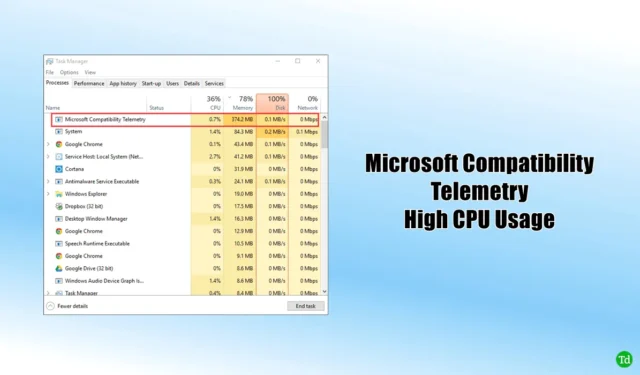
CompatRelRunner.exe, powszechnie znany jako Microsoft Compatibility Telemetry, to usługa w systemie Windows , która przesyła dane o wydajności z powrotem do Microsoft. Informacje te są wykorzystywane przez Microsoft w celu ulepszenia doświadczeń użytkowników. Jednak niektórzy użytkownicy zgłaszali, że ta usługa prowadzi do znacznego wykorzystania procesora.
Co powoduje ten problem? Compatibility Telemetry Runner sprawdza pliki na komputerze, aby zapewnić ich zgodność z systemem, co może być czasochłonne i wymagać dużych zasobów. Chociaż jest to oficjalna funkcja firmy Microsoft, budzi obawy dotyczące prywatności ze względu na praktyki gromadzenia danych.
Aby złagodzić wysokie użycie procesora spowodowane przez Microsoft Compatibility Telemetry, może być konieczne wyłączenie usługi. Spowoduje to, że usługa nie będzie wykonywać skanowania plików w tle. Jeśli potrzebujesz pomocy, jak to zrobić, ten artykuł zawiera wskazówki krok po kroku.
Jak rozwiązać problem wysokiego wykorzystania procesora przez telemetrię zgodności firmy Microsoft
Jak wspomniano wcześniej, aby rozwiązać problem wysokiego zużycia procesora przez Microsoft Compatibility Telemetry, wyłączenie tej usługi jest podstawowym podejściem. Postępuj zgodnie z poniższymi instrukcjami:
1. Korzystanie z harmonogramu zadań
Początkowa metoda wyłączenia usługi odbywa się za pomocą Task Scheduler. Oto kroki, które należy wykonać:
- Naciśnij klawisz Windows , wpisz Harmonogram zadań i otwórz go.

- Następnie przejdź do tej lokalizacji-
-
Task Scheduler Library > Microsoft > Windows > Application Experience
-
- Kliknij prawym przyciskiem myszy Microsoft Compatibility Appraiser i wybierz Wyłącz .

2. Przejęcie własności usługi
Inną opcją jest usunięcie pliku poprzez przejęcie własności. Oto jak to zrobić:
- naciśnij klawisz Windows i wyszukaj CompatTelRunner . Następnie kliknij prawym przyciskiem myszy i wybierz Otwórz lokalizację pliku.
- Kliknij plik prawym przyciskiem myszy i wybierz Właściwości.
- Na karcie Bezpieczeństwo kliknij przycisk Zaawansowane .
- W sekcji Właściciel kliknij Zmień .
- Kliknij przycisk Znajdź teraz .
- Z wyświetlonej listy wybierz swoje konto użytkownika i kliknij OK.
- Następnie kliknij Zastosuj i potwierdź przyciskiem OK.
- Wróć do właściwości CompatTelRunner.
- Przejdź do zakładki Bezpieczeństwo i kliknij przycisk Zaawansowane .
- Wybierz swoje konto z listy i kliknij Edytuj .
- W menu rozwijanym obok opcji Typ wybierz opcję Zezwalaj.
- W obszarze Uprawnienia podstawowe zaznacz opcję Pełna kontrola.
- Kliknij Zastosuj , a następnie OK.
- Potwierdź swoją decyzję klikając Tak , a plik stanie się Twoim prawem własności.
- Teraz możesz usunąć plik CompatTelRunner .
3. Korzystanie z Edytora rejestru
Inną metodą wyłączenia tej usługi i rozwiązania problemu wysokiego wykorzystania procesora przez Microsoft Compatibility Telemetry jest Edytor rejestru. Oto kroki:
- Naciśnij klawisz Windows , wyszukaj Edytor rejestru i uruchom go.
- Podążaj tą ścieżką-
-
Computer\HKEY_LOCAL_MACHINE\SOFTWARE\Policies\Microsoft\Windows\DataCollection
-
- Kliknij prawym przyciskiem myszy folder DataCollection na pasku bocznym po lewej stronie, wybierz Nowy , a następnie wybierz DWORD (wartość 32-bitowa) .

- Nadaj nowej wartości DWORD nazwę Allow Telemetry (Zezwalaj na telemetrię) .
- Kliknij dwukrotnie opcję Zezwalaj na telemetrię , aby ją zmodyfikować, zmień wartość danych na 0 , a następnie kliknij przycisk OK .

- Teraz uruchom ponownie komputer, aby zastosować zmiany i rozwiązać problem.
4. Korzystanie z Edytora zasad grupy
Możesz również wyłączyć usługę Microsoft Compatibility Telemetry za pomocą Group Policy Editor. Ta metoda jest dostępna tylko dla użytkowników Windows Pro i Windows Enterprise; użytkownicy Windows Home nie będą mogli kontynuować. Oto, jak to zrobić:
- Otwórz menu Start , wyszukaj Edytor zasad grupy i otwórz go.

- Przejdź do ścieżki poniżej-
-
Computer Configuration > Administrative Templates > Windows Components > Data Collection and Preview Builds
-
- Kliknij dwukrotnie ustawienie Zezwalaj na telemetrię , aby je zmodyfikować.

- Wybierz ustawienie Wyłączone ; następnie kliknij Zastosuj i OK .
Wniosek
Jeśli napotykasz wysokie wykorzystanie procesora w przypadku Microsoft Compatibility Telemetry, użyj metod opisanych powyżej, aby rozwiązać ten problem. Jeśli jednak wyłączyłeś już usługę CompatTelRunner.exe i nadal występuje powolna wydajność, sprawdź inne procesy w tle, które mogą przyczyniać się do problemu.




Dodaj komentarz